IPhone ou iPad: Tela Aparece Muito Grande ou Ampliada Demais

Resolva um problema onde a tela do Apple iPhone ou iPad aparece ampliada e é muito grande para usar devido ao problema do iPhone preso na ampliação.

O código de erro 5823 é específico para dispositivos iPhone e iPad. Ocorre quando os usuários tentam salvar suas gravações de tela. A má notícia é que o erro 5823 afeta todos os aplicativos de videoconferência existentes. Se você estiver trabalhando em casa, receber o erro 5823 no Zoom pode arruinar o seu dia. Vamos ver o que está causando esse erro e como você pode corrigi-lo.
Conteúdo
Como corrigir erro de gravação de tela 5823
⇒ Correção rápida : comece fechando todos os aplicativos em execução no seu iPhone ou iPad.
Deslize de baixo para cima na tela para identificar os aplicativos ativos. Em seguida, feche todos os aplicativos um por um e verifique se o erro 5823 persiste.
⇒ Nota importante : O erro 5823 também pode indicar que o conteúdo que você está tentando gravar e salvar está protegido contra cópia. Em outras palavras, seu iPhone ou iPad não tem nenhum problema. Acontece que você não tem permissão para gravar esse conteúdo específico.
Portanto, antes de tentar solucionar o erro 5823, certifique-se de não tentar gravar conteúdo protegido por direitos autorais. Se você tiver certeza de que não é esse o caso, siga as etapas de solução de problemas abaixo.
Verifique o espaço de armazenamento
Em primeiro lugar, certifique-se de ter espaço livre suficiente disponível para salvar novas gravações de vídeo. Tenha em mente que o conteúdo de vídeo ocupa muito espaço de armazenamento, especialmente se estivermos falando de imagens de alta qualidade.
Vá para Configurações → Geral > Armazenamento . Certifique-se de não ficar sem espaço de armazenamento.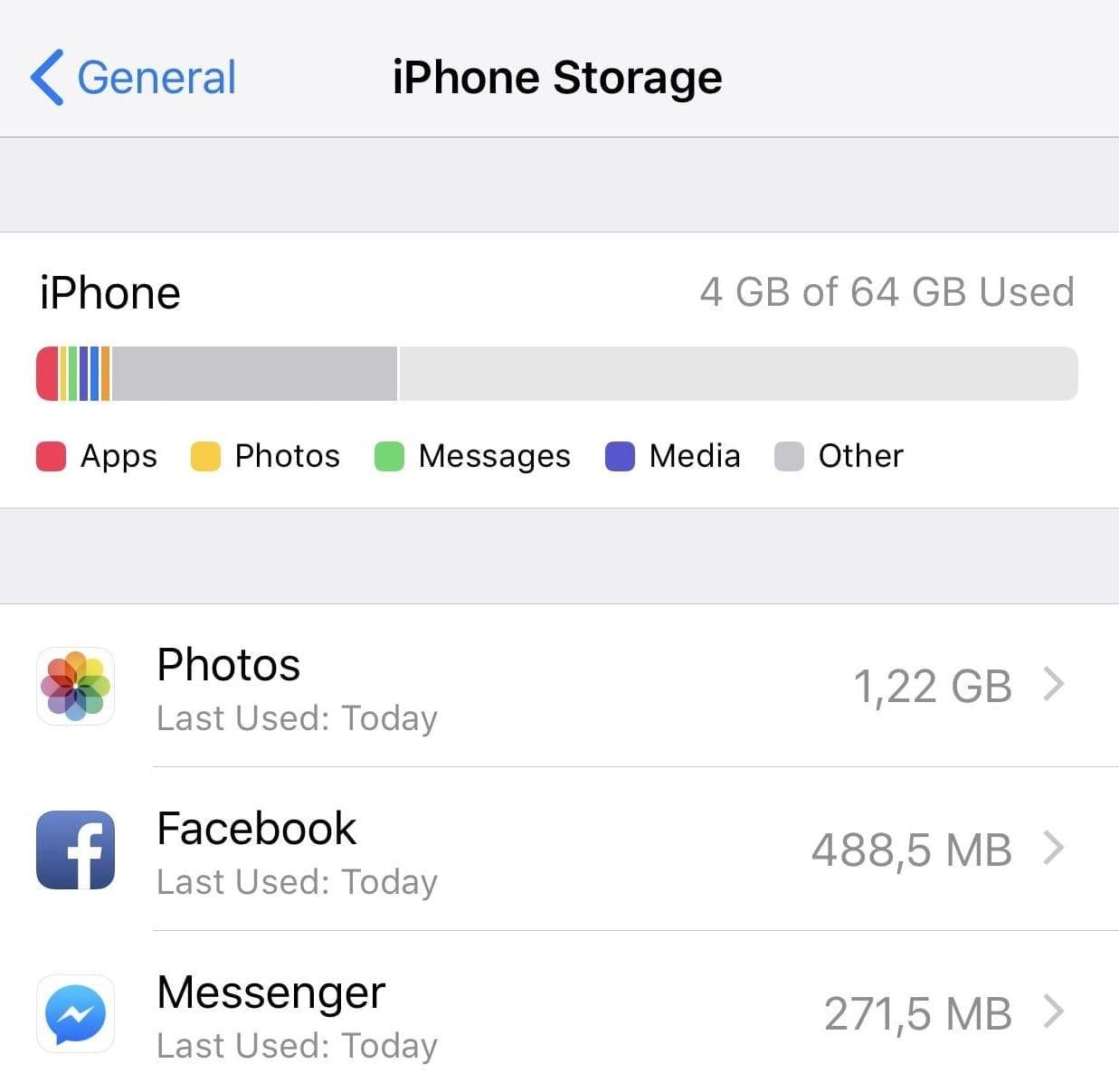
Verifique as restrições de gravação de tela
Verifique se você configurou alguma restrição de privacidade em seu iPhone ou iPad que possa impedir o salvamento de gravações de tela.
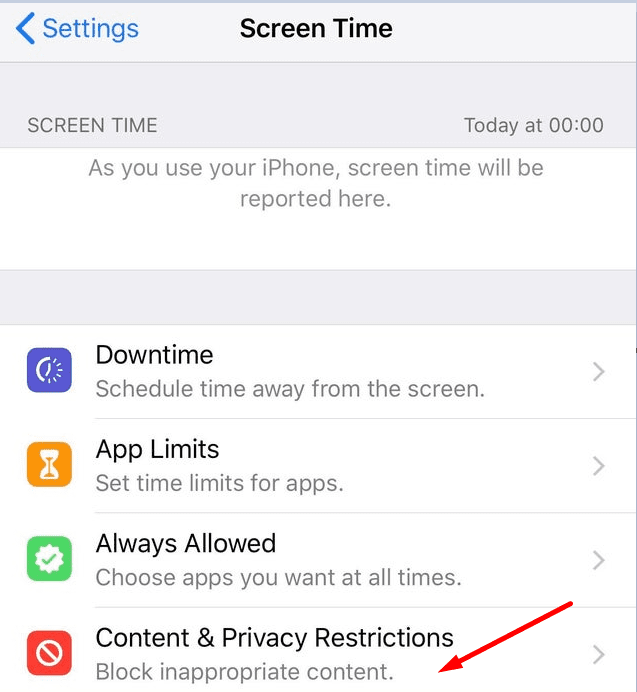
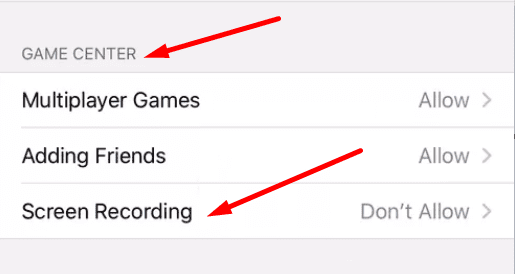
Atualize sua versão iOS/iPadOS
Se você tem evitado instalar a atualização mais recente do iOS ou iPadOS em seu dispositivo, temos más notícias para você. A execução de versões desatualizadas do sistema operacional pode interromper alguns recursos, incluindo a gravação de tela.
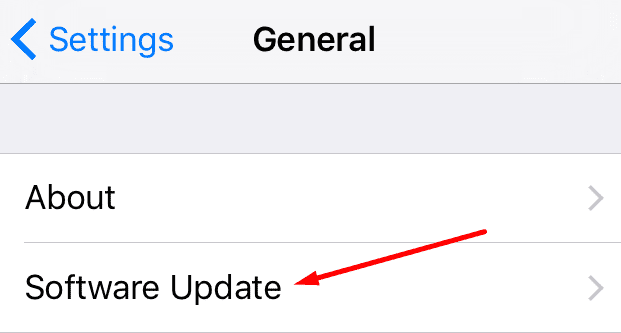
Carregue seu dispositivo
Se o seu iPhone ou iPad estiver com pouca bateria, a gravação da tela pode não ser salva. Isso ocorre porque seu dispositivo economiza bateria apenas para processos essenciais. Como salvar a última gravação de tela não é uma tarefa essencial, o sistema operacional simplesmente a abandona.
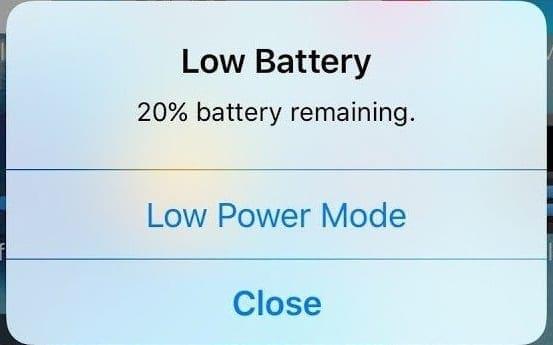
Verifique se o seu dispositivo está no modo de baixo consumo. Se você vir um ícone de bateria amarelo na barra de status, carregue seu dispositivo. A gravação de tela esgota rapidamente a bateria. Seu dispositivo pode ter mudado para o modo de baixo consumo durante a gravação da tela.
Ou talvez você tenha ativado intencionalmente o Modo de baixo consumo para economizar bateria. Desative esta opção de bateria e verifique se o erro desapareceu.
Desligue o microfone ou coloque um fone de ouvido
Seus dispositivos iOS contam com um mecanismo interessante para evitar a gravação de todos os tipos de ruídos durante a gravação da tela, incluindo problemas de ruído do microfone. Se o seu microfone estiver ligado, tente desligá-lo durante a gravação da tela. Ou coloque um fone de ouvido se quiser gravar sua tela com o microfone ligado.
Deixe-nos saber se o erro 5823 desapareceu.
Resolva um problema onde a tela do Apple iPhone ou iPad aparece ampliada e é muito grande para usar devido ao problema do iPhone preso na ampliação.
Aprenda como acessar o cartão SIM no iPad da Apple com este tutorial.
Neste post, cobrimos como resolver um problema em que a navegação de mapas e os recursos de GPS não funcionam corretamente no Apple iPhone.
Aprenda o que são arquivos com extensão AAE e como você pode abri-los em dispositivos Apple e Windows neste tutorial.
Descubra como otimizar as configurações da tela giratória do iPhone para uma experiência de usuário mais agradável, adaptando-se ao seu conteúdo e ao seu uso diário.
Sua conta foi desativada na App Store e iTunes? Aqui estão algumas dicas e soluções eficazes para recuperar sua conta Apple desativada.
A vibração não está funcionando no seu iPhone? Aqui estão algumas dicas que farão seu iPhone vibrar ao receber chamadas e alertas.
Quer reproduzir um vídeo ou mostrar fotos do iPhone para a TV Samsung? Confira quatro maneiras de espelhar a tela do iPhone na smart TV Samsung.
Se estiver usando o Apple Maps ou reservando um Uber, você precisa aprender como ativar a Localização precisa no iPhone para sua conveniência.
O WhatsApp continua travando ou não abre no seu iPhone? Vamos dar uma olhada em 10 maneiras fáceis que podem ajudá-lo a corrigir esse problema.






